
ドキュメントの行の高さの設定についてまだ心配ですか? PHP エディター Xinyi は、Word での行の高さの設定に関する詳細なチュートリアルを提供して、問題を解決します。次のコンテンツでは、文書の行間を簡単に調整して文書の美しさと読みやすさを向上させる方法を段階的に説明します。
1. Word を開き、表の左上隅にあるアイコンをクリックしてすべての表を選択します。

2. 次に、ツールバーの [テーブルのプロパティ] をクリックします。
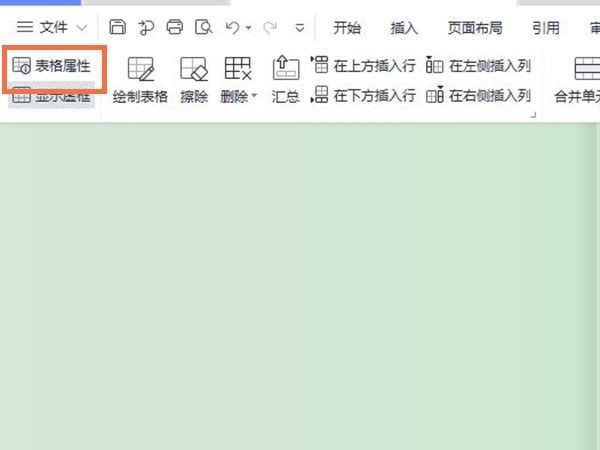
3. 最後に、行に希望の高さを設定します。

注意: テキストの行の高さを調整したい場合は、テキストを右クリックし、段落オプションの行間隔に従って調整する必要があります。
以上がWordで行の高さを設定する方法_Wordの行の高さ設定チュートリアルの詳細内容です。詳細については、PHP 中国語 Web サイトの他の関連記事を参照してください。